Exercice 1 : posage de la pièce sur la plate-forme de fabrication de la machine
Dans cet exercice, vous allez ouvrir le fichier contenant la pièce, puis créer une posage en sélectionnant une machine de fabrication et un paramètre d’impression. Ensuite, vous positionnerez la pièce sur la plate-forme de fabrication et créerez des supports pour certaines surfaces de la pièce. Lors de la création de supports, l’objectif est de limiter la déformation et d’éloigner la chaleur de la couche de fusion et de la plate-forme de fabrication.

Conditions préalables
L’espace de travail Conception est ouvert.
Vous pouvez passer des pouces aux millimètres, si besoin.
Dans le navigateur, à droite de l’option Unités, cliquez sur Modifier les unités actives.
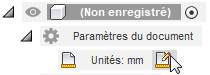
Dans la boîte de dialogue Modifier les unités actives, définissez le Type d’unité sur Millimètre.
Cliquez sur OK.
Étapes
Ouvrez la pièce du didacticiel de simulation de processus additif.
- Si nécessaire, dans la barre d’application, cliquez sur Afficher le panneau de données
 .
. - Dans le panneau de données, sous Exemples, double-cliquez sur Exemples FAO > Fabrication additive > SLM > Simulation de processus additif.
- Fermez le panneau de données.
- Si nécessaire, dans la barre d’application, cliquez sur Afficher le panneau de données
Dans la barre d’outils de l’espace de travail Conception, accédez au menu Espace de travail et sélectionnez Fabriquer.
Créez une posage en sélectionnant la machine Renishaw AM 250 et le paramètre d’impression RenAM250 Inconel In65-1118-Q 60 micron.
Dans la barre d’outils de l’espace de travail Fabrication, cliquez sur Additif > Posage > Nouvelle posage
 .
.La boîte de dialogue Posage s’ouvre.
En regard du paramètre Machine, cliquez sur Sélectionner.
La bibliothèque de machines s’ouvre.
Dans le panneau de gauche, assurez-vous que le dossier Bibliothèque Fusion est sélectionné.
Dans le panneau de droite, sous l’onglet Filtres, vérifiez que l’option Fonctionnalités est définie sur Additif et que l’option Technologies est définie sur MPBF.
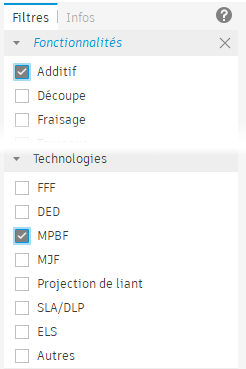 Remarque : les machines MPBF sont disponibles uniquement avec Fusion Manufacturing Extension.
Remarque : les machines MPBF sont disponibles uniquement avec Fusion Manufacturing Extension.Dans le panneau central, recherchez et sélectionnez Renishaw AM 250, puis cliquez sur Sélectionner pour fermer la bibliothèque de machines.
Dans la boîte de dialogue Posage, en regard de Paramètres d’impression, cliquez sur Sélectionner.
La bibliothèque de paramètres d’impression s’ouvre. Elle affiche différents matériaux que vous pouvez utiliser pour la simulation.
Dans le panneau de gauche, assurez-vous que le dossier Bibliothèque Fusion est sélectionné.
Dans le panneau de droite, sous l’onglet Filtres, vérifiez que l’option Technologies est définie sur MPBF.
Dans le panneau central, recherchez et sélectionnez RenAM250 Inconel In625-1118-Q 60 micron, puis cliquez sur Sélectionner pour fermer la bibliothèque de paramètres d’impression.
Assurez-vous que la case Disposition est cochée.
Cliquez sur OK.
Un nœud Posage est ajouté au navigateur et la boîte de dialogue Réorganiser la fabrication additive s’ouvre.
Positionnez la pièce directement sur la plate-forme de fabrication.
Dans la boite de dialogue Réorganiser la fabrication additive, dans Garde de la plate-forme entrez la valeur 0.
Cliquez sur OK pour disposer automatiquement la pièce sur la plate-forme de fabrication de la machine.
La boîte de dialogue Réorganiser la fabrication additive se ferme.
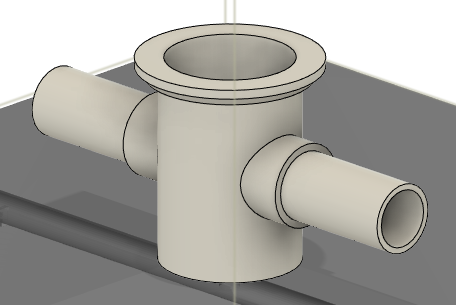
Ajoutez des supports de volume pour les deux tuyaux horizontaux de la pièce afin d’éviter que ces surfaces ne soient déformées par la chaleur du processus de fabrication.
Dans la barre d’outils de l’espace de travail Fabriquer, cliquez sur Additif > Supports > Support de volume
 .
.La boîte de dialogue Support de volume s’ouvre.
Assurez-vous que l’option Modèle supporté est activée.
Dans la zone de dessin, effectuez un zoom avant sur la pièce et cliquez sur les surfaces extérieures des tuyaux horizontaux.
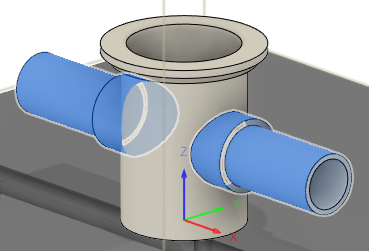
Dans la boîte de dialogue, cliquez sur OK.
Les supports utilisant une structure de treillis complexe sont générés sous les tuyaux et un nœud Supports est ajouté dans le navigateur.

Observez la structure de treillis des supports. Le maillage direct d’une structure si complexe générerait un maillage très dense, et le temps de simulation serait long. Dans l’exercice suivant, une solution plus viable est démontrée.
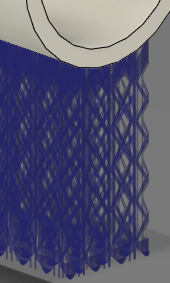
Résumé de l’exercice 1
Dans cet exercice, vous avez ouvert le fichier contenant la pièce, créé une posage en sélectionnant une machine de fabrication et un paramètre d’impression, positionné la pièce sur la plate-forme de fabrication et créé des supports.